네이버 시작페이지로 설정하기
- 카테고리 없음
- 2020. 2. 11. 13:36
오늘은 네이버 시작페이지로 설정하기 방법을 함께 알아보려고 합니다. 솔직히 이건 뭐 알아볼 필요도 없이 매우 간단하기 때문에 오늘 정말 간단하게 알려드리고자 합니다.

일단 방법은 3가지 정도로 이야기 드릴려고합니다. 일단 처음에는 인터넷 익스플로러를 이용하는 분, 그리고 또한 분은 크롬을 이용한 방법 또 하나는 네이버로 접속한 뒤에 네이버를 시작페이지로 만드는 방법 3가지를 사용해보도록 하겠습니다.

일단 네이버자체가 다음에 비해서 압도적으로 규모가 커진 것도 사실입니다. 그렇기 때문에 각종 정보들이나 콘텐츠들이 다음보다 네이버가 많이 늘어난 것도 사실입니다. 그래서 많은 사람들이 다음보다는 네이버 시작페이지로 쓰는 사람이 훨씬 많아졌습니다.
실제로 현재 40대는 되시는 분들 한정해서 다음을 쓰시는 분들이 있지 대부분의 젊은 층은 네이버 시작페이지로 설정하는 경우가 많습니다. 그런데 가끔은 이제 기존의 다음 쓰시던 분들이 다음으로 넘어가는 경우도 많은데요. 오늘 함께 어떻게 하면 좋을지 알아보도록 하겠습니다.
네이버 시작페이지로 설정하기
네이버 시작페이지로 일단 인터넷 익스플로러 하는 방법입니다.
일단은 자신이 인터넷 익스플로러를 실행시킵니다. 그럼 일단 다음이나 msn이나 각종 시작 페이지가 되어 있을 것입니다. 예를 들어서 다음을 월래 시작페이지로 쓰고 있습니다.

▲다음 부분을 네이버 시작페이지로 설정하기 해보도록 하겠습니다. 하는 방법은 일단 오른쪽 상단에 톱니바퀴 모형의 설정을 클릭해보세요.

▲ 일단 인터넷 창에서 오른쪽 상단 에보시면 위에 설명한 대로 저 부분이 보이시죠. 저기를 클릭하셔서 창을 띄워줍니다. 그러고 나서 바로 네이버 시작페이지로 만들어 볼 텐데요.

▲ 일단 인터넷 옵션이 보이실 것인데요. 이 부분을 클릭해서 들어가 주시면 되겠습니다. 그러면 인터넷 옵션 창이 뜨게 되는데요. 여기서 주소를 수정해줄 거예요.

▲ 일단 확인해보시면 다음으로 주소가 되어 있는데요. 여기 주소를 네이버 시작페이지로 설정하기 위해서 주소를 바꾸어 볼 거예요. 정확한 주소가 들어가야 하기 때문에 일단 네이버 주소를 올려드리도록 하겠습니다.
네이버 시작페이지로 설정하기 주소 [ www.naver.com ]입니다.
그리고 일단 옵션 창 하단에 보이는 적용 버튼을 누르고 창을 닫으셔도 되고요. 아니면 적용 이후 확인 버튼을 누르시면 되겠습니다. 그럼 확인해보도록 하겠습니다.

▲ 이제 다시 인터넷 익스플로러 창을 클릭해서 열어보았는데요. 다음으로 월래 시작이 되었는데요. 지금 보시면 알겠지만 네이버 시작페이지로 설정하기가 완성이 되었습니다.
이 방법은 일단 인터넷 익스플로러 방법이니 지금부터는 크롬을 통한 방법을 알려드리고 또 하나는 네이버 홈에서 실제로 하는 방법을 제시해보겠습니다.
네이버 시작페이지로 설정하기 크롬 버전 확인해보겠습니다.

▲ 지금은 크롬을 실행시켰고 구글에서 현재 접속 중입니다. 이제 크롬도 네이버 시작페이지로 설정해보도록 하겠습니다. 크롬의 경우는 조금 더 복잡하게 해야 하는데요. 잘 살펴보도록 하겠습니다.
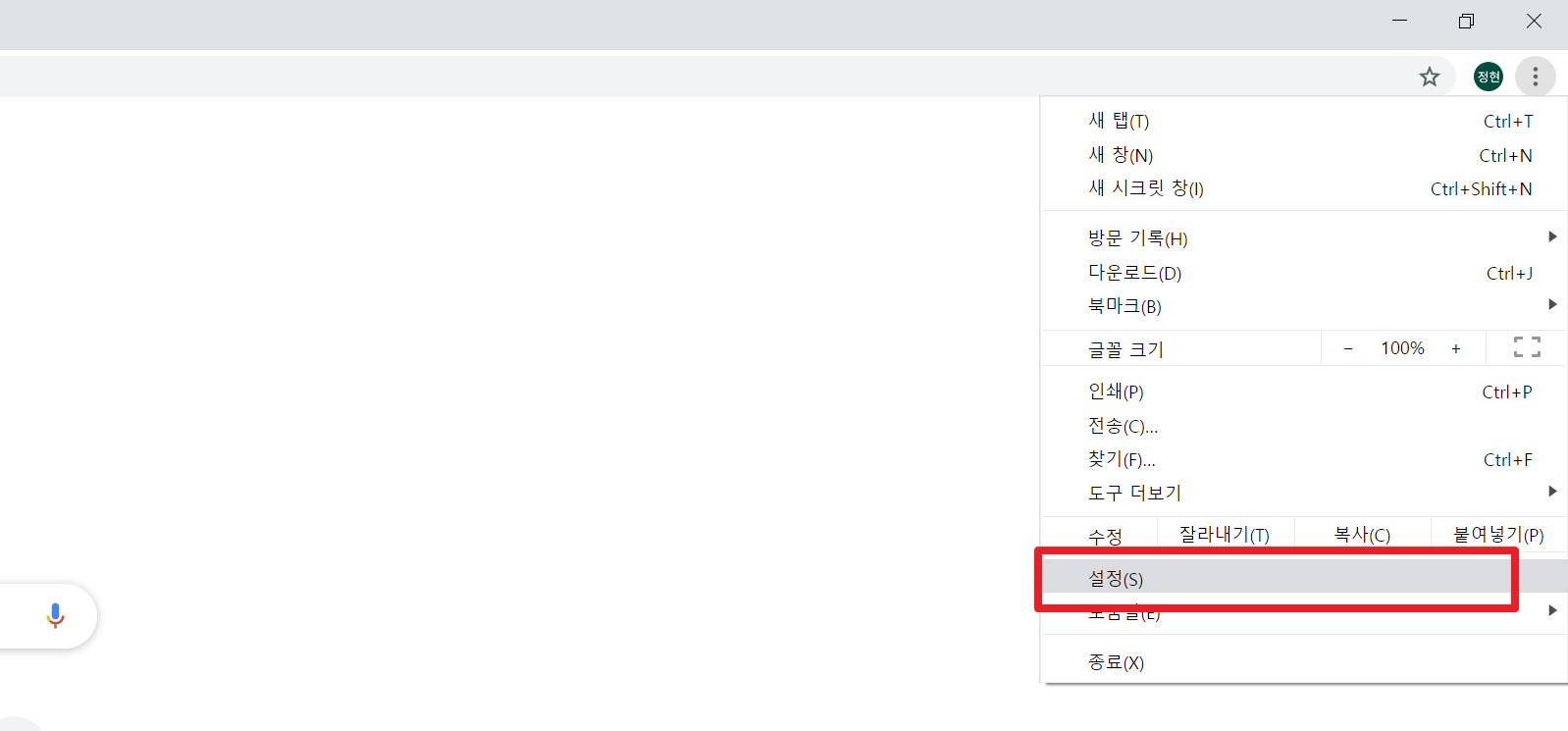
▲ 크롬의 경우는 잘 보시면 세로로 보이는 3점 부분이 설정인데 이곳을 클릭하게 되면 설정 메뉴를 볼 수가 있습니다. 설정은 가장 아래에서 3번째 부분에 있으니 참고하시고 클릭해 주시면 되겠습니다.
일단 크롬의 설정 모습인데요. 그대로 보여드립니다. 일단 아래로 쭉 내려가 보시면 되겠습니다. 일단 시작 그룹이 보일 때까지 아래로 내려가셔야 합니다. 그래야 네이버 시작페이지로 설정을 하실 수가 있습니다.


▲ 모양을 지나고 나면 이제 검색엔진에 이어서 시작 그룹이 보이게 되는데요. 일단 사진을 보면서 한번 확인해보도록 하겠습니다.

▲ 이제는 본격적인 부분을 한번 보여드리겠습니다. 시작그룹이 보이시죠. 이 부분에서 월래는 새 탭 페이지 열기로 체크가 되어 있습니다. 그러나 일단 특정 페이지 또는 페이지 모음 열기 부분으로 클릭해서 열어주시면 좋습니다.

▲ 확인해보도록 하겠습니다. 일단 새 페이지 추가와 그리고 현재 페이지 사용 부분이 있는데요. 새 페이지 추가 부분을 클릭해서 열어줍니다.

▲ 새 페이지 추가 부분을 누르게 되면 사이트 url 입력하는 부분이 나옵니다. 마음 편하게 여기에 네이버 시작페이지로 설정하기 위한 주소를 넣으시면 됩니다. 네이버 주소는 위에 입력해두셨으니 그대로 입력하시면 좋습니다.

▲ 여기 보시면 일단 특정 페이지 부분이 www.naver.com 부분 보이실 것입니다. 이것이 확 인디 되면 이제 다스 크롬을 실행시키면 네이버로 뜨는 것을 확인하실 수가 있는데요.

네이버 시작페이지로 설정하기 이제는 네이버 홈 화면에서 하는 방법을 알려드려 보겠습니다.

▲ 이번에 네이버 홈페이지 먼저 바로 들어가시면 홈페이지 상단에 보이는 것이 네이버 시작 페이로 라는 부분이 보이는데요. 이곳에서 자세한 정보들을 확인해보실 수가 있습니다.
여기 가보 시계 되면 네이버 툴바를 이용해서 수정하라고 나오는데요. 확인해보겠습니다.


▲ 일단 네이버 툴바를 설치가 되면 일단 시작페이지도 바뀌게 되며 각종 유용한 프로그램들이 깔리게 됩니다. 단 단점은 속도가 약간 느려질 수 있다는 점에서 잘 확인해주시기 바랍니다.
네이버에서 알려주는 시작페이지 바꾸기 방법입니다.


▲ 여러분은 이미 급성장해버린 네이버를 선택해서 이 글을 많이 보았을 텐데요. 영상은 유튜브로 그리고 구글에도 많은 지분을 뺏기고 있는 것은 사실입니다. 그래도 잘 검색해서 살펴보면 좋은 점도 많으니 잘 이용하시기 바랍니다.


▲ 네이버 시작페이지로 설정하기 방법을 오늘 배워보았는데요. 너무 쉽죠. 다음으로 하고 싶으면 똑같은 방법에서 주소만 네이버 주소에서 다음 주소로 쓰시면 되겠습니다.